Cuprins
Credential Manager, care este integrat în Windows, acționează ca o bibliotecă digitală care stochează automat datele de conectare (nume de utilizator și parolă) la diferitele site-uri web sau locații de rețea la care aveți acces. Această funcție este o preluare de la versiunile anterioare de Windows și permite utilizatorilor să se conecteze automat la următoarea intrare pe același site (sau site-uri) și să gestioneze mai bine datele sensibile și foarteinformații utile.
Credential Manager clasifică și stochează acreditările dvs. în următoarele două grupuri:
- Acreditare web: Aici sunt stocate toate credențialele (nume de utilizator, parole, adrese de e-mail), care sunt introduse de obicei pe diverse site-uri web prin Internet Explorer sau Edge sau în aplicațiile Microsoft. Acreditare Windows: Aici sunt stocate în mod obișnuit acreditările pe care le-ați dat pentru a vă conecta/autentifica la o altă locație de rețea (cum ar fi serverul de rețea) sau la serviciile Microsoft (cum ar fi Office 365, OneDrive, Skype etc.) .
După cum înțelegeți, Credential Manager vă ușurează viața, deoarece nu trebuie să vă rescrieți acreditările data viitoare când trebuie să utilizați o aplicație/serviciu, dar, pe de altă parte, poate ajuta o terță parte să obțină acces la datele dvs. sensibile, în cazul în care aceasta are sau a obținut acces la computerul dvs.
În acest ghid, vă vom prezenta metodele de gestionare sau de eliminare a acreditărilor web și Windows în Windows 10.
Cum să gestionați acreditările în Windows Credential Manager pe sistemele de operare Windows 11/10/8 sau 7. *
- Partea 1. Cum să vizualizați și să eliminați acreditările stocate de Windows.Partea 2. Cum să eliminați toate acreditările stocate în Windows Credential Manager.
Cum să gestionați acreditările în Credential Manager.
1. Deschideți Manager de acreditări în Panoul de control sau tastați Manager de acreditări în caseta de căutare și faceți clic pe Deschideți .

Pentru a vizualiza/modifica/elimina acreditările web:
1. Mergeți la Fila acreditări web pentru a vizualiza și gestiona toate acreditările Web stocate și pentru a le localiza pe cele pe care doriți să le eliminați.
2. Faceți clic pe săgeata asociată cu acreditările pe care doriți să le vizualizați și faceți clic pe Arată Dacă doriți să le ștergeți, faceți clic pe Îndepărtați.
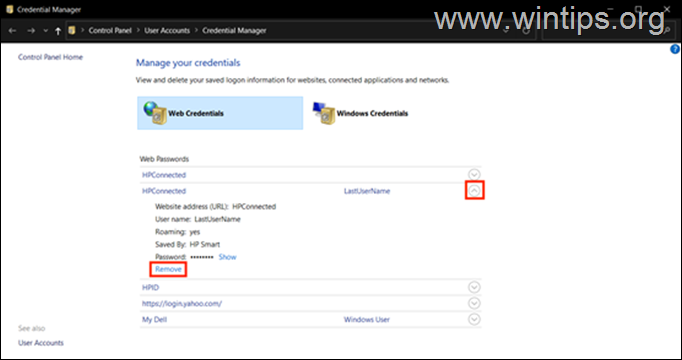
Pentru a vizualiza, modifica sau elimina acreditările Windows:
1. În Manager de acreditări, faceți clic pe Acreditive Windows tab.
2. Localizați acreditările pe care doriți să le vizualizați, să le modificați sau să le eliminați și faceți clic pe săgeata asociată acestora.
3. Faceți clic pe Eliminați pentru a le șterge, sau faceți clic pe Editați pentru a vizualiza sau modifica acreditările stocate. Atunci când vi se solicită, introduceți parola contului Windows pentru a obține acces.
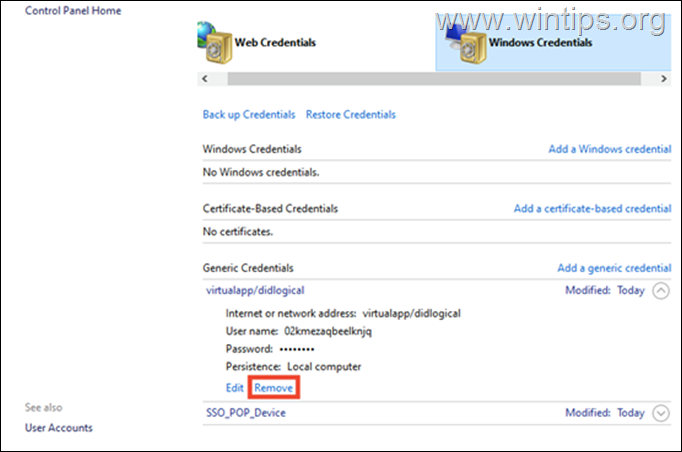
Pentru a adăuga acreditări pentru un nou loc în rețea:
În cazul în care doriți să vă adăugați acreditările pentru un nou loc de rețea (de exemplu, pentru serverul de rețea):
1. Faceți clic pe butonul Adăugați o credențială Windows link.
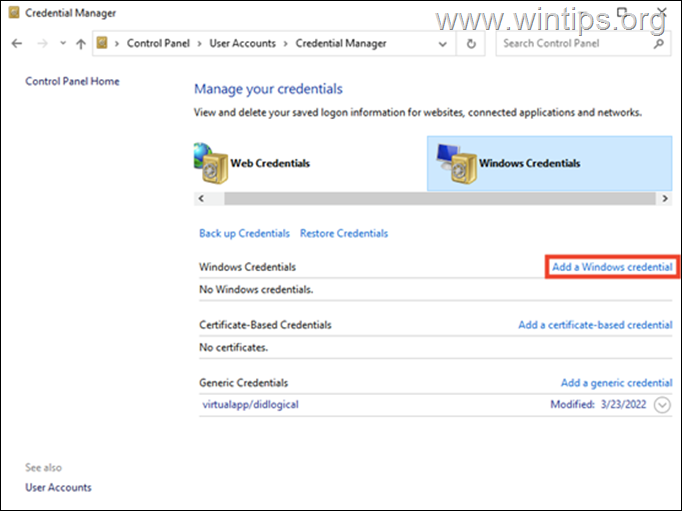
2. Adăugați informațiile necesare pentru locul de rețea pe care doriți să îl accesați (adresa de internet sau de rețea), introduceți acreditările și apăsați pe OK .
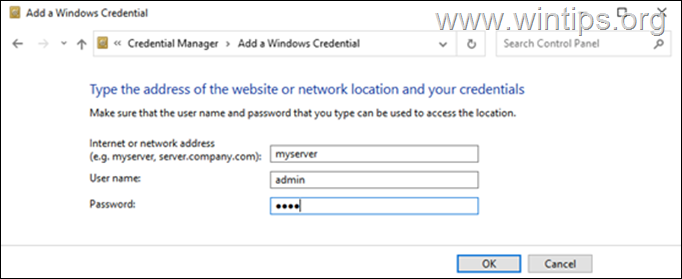
Cum să ștergeți toate acreditările dintr-o dată din Windows Credential Manager.
Dacă nu doriți să eliminați toate acreditările Web și Windows în mod individual, iată cum puteți elimina toate acreditările salvate deodată.
1. Deschideți o casetă de dialog Run (Executare) apăsând Windows + Chei R simultan pe tastatură.
2. În câmpul de text al casetei de dialog, tastați notepad și apăsați Introduceți pentru a lansa Notepad.
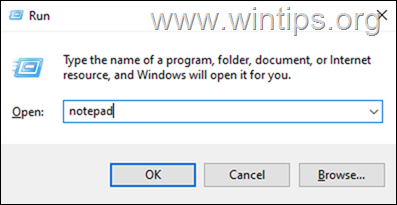
3. Copiați și lipiți textul de mai jos în Notepad: Introduceți următorul cod în fereastra Notepad.
@echo off
cmdkey.exe /list > "%TEMP%%\List.txt"
findstr.exe Target "%TEMP%\List.txt" > "%TEMP%\tokensonly.txt"
FOR /F "tokens=1,2 delims= " %%G IN (%TEMP%\tokensonly.txt) DO cmdkey.exe /delete:%%H
del "%TEMP%\List.txt" /s /f /q
del "%TEMP%\tokensonly.txt" /s /f /q
echo Toate făcute
Pauză
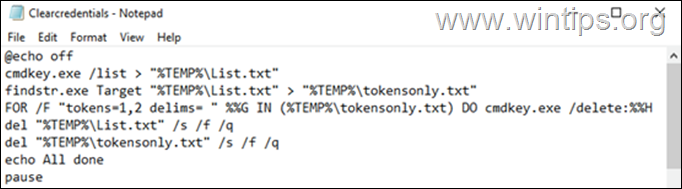
3. Faceți clic pe Fișier > Salvați ca și la Salvați ca tip:, alege Toate fișierele și apoi salvați fișierul ca Clearcredentials.bat *
Notă: Nu uitați să adăugați extensia .bat la sfârșitul numelui de fișier.

4. Închideți Bloc de notițe.
5. În cele din urmă, faceți clic dreapta pe pe Clearcredentials.bat și alegeți Rulați ca administrator din meniul contextual. Acest lucru ar trebui să ruleze fișierul în Command Prompt și să șteargă toate acreditările web și Windows dintr-o dată. Când operațiunea este finalizată, apăsați orice tastă pentru a închide fereastra Command Prompt și ați terminat.
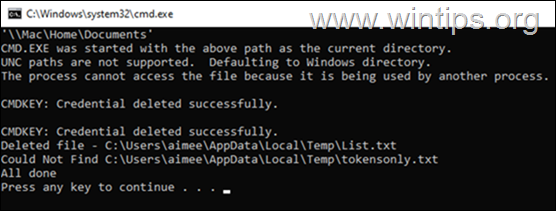
Asta este! Spuneți-mi dacă acest ghid v-a ajutat, lăsând un comentariu despre experiența dvs. Vă rugăm să dați like și să distribuiți acest ghid pentru a-i ajuta și pe alții.

Andy Davis
Blogul unui administrator de sistem despre Windows





